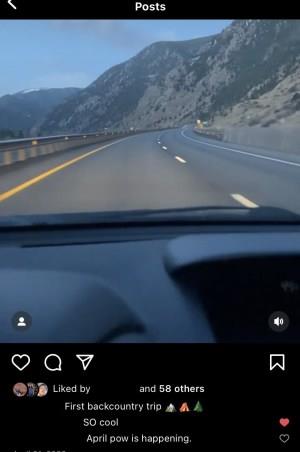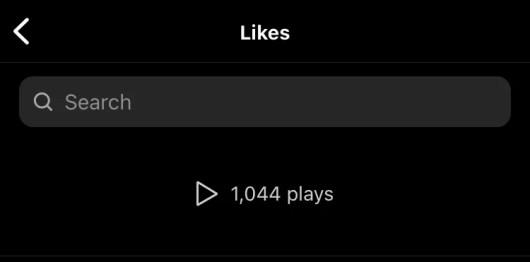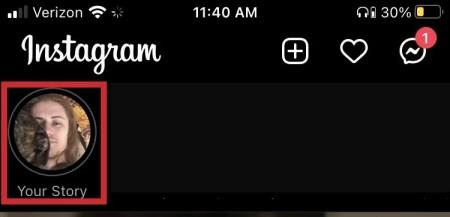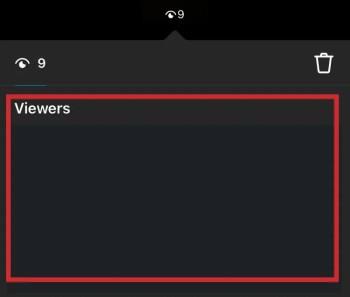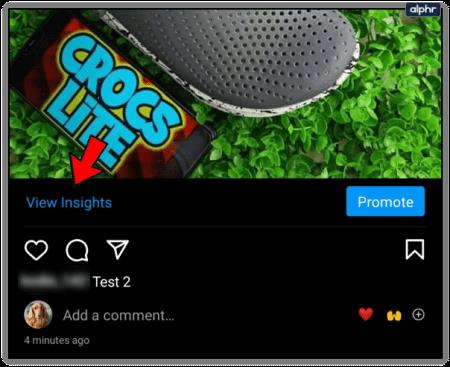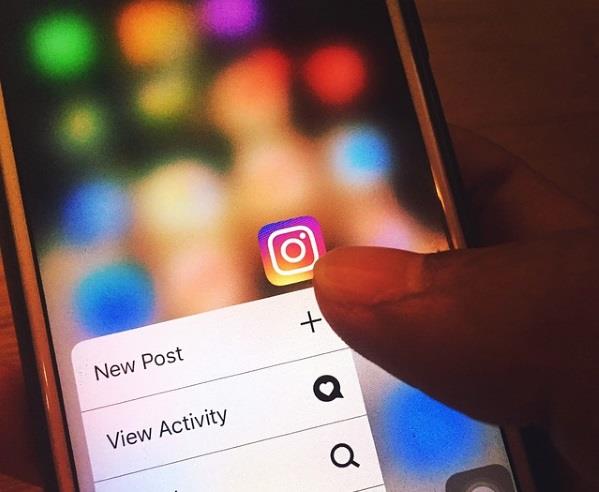„Instagram“ yra galingas įrankis pasiekti žmones, naudojant asmeninę ar verslo paskyrą. Jei naudojate „Instagram“ savo įmonei ar auditorijai plėsti, turite optimizuoti savo našumą platformoje, o tai reiškia, kad reikia rinkti duomenis. Vienas iš svarbiausių duomenų yra tai, kiek žmonių mato jūsų įrašus ir žiūri vaizdo įrašus.
Patikrinti vaizdo įrašo populiarumą paprasta. Pavyzdžiui, galite pamatyti, koks populiarus yra „Instagram“ vaizdo įrašas, tiesiog patikrinę jo paleidimus / peržiūras ar sekimus. Tada galite įvertinti, kaip gerai tai pasirodė jūsų auditorijai, palyginę šias peržiūras su kitų įkeltų vaizdo įrašų peržiūromis.
Kaip patikrinti paleidimus / peržiūras „Instagram“ būgnuose
Pagal numatytuosius nustatymus „Instagram Reels“ leidžia matyti, kiek kartų buvo paleisti / peržiūrėti jūsų vaizdo įrašai. Instagram „Views“ dabar žinomas kaip „Plays for Reels“. Patikrinti žaidimo skaičių vienoje iš savo būgnų yra gana paprasta.
- Eikite į savo profilį spustelėdami mygtuką „profilio piktograma“ apatiniame dešiniajame kampe.

- Pasirinkite vaizdo įrašą, kurio peržiūrų skaičių norite patikrinti.

- Slinkite į apačią, kad pamatytumėte, kiek mygtukų „Patinka“. Bakstelėkite „## patinka“, kur „##“ žymi skaičių, kad peržiūrėtumėte paleidimų skaičių.
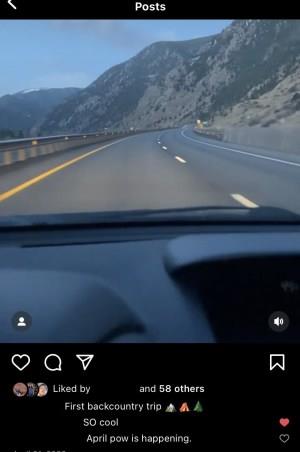
Skaičius „### paleidžiamas“ (anksčiau vadintas peržiūromis) rodo, kiek kartų buvo peržiūrėtas vaizdo įrašas iš „Reels“ bent 3 sekundes. Svarbu pažymėti, kad vaizdo įrašų kilpos taip pat skaičiuojamos. Tas pats asmuo gali žiūrėti vaizdo įrašą kelis kartus. Jūsų peržiūros taip pat įskaičiuojamos į paleidimų skaičių.
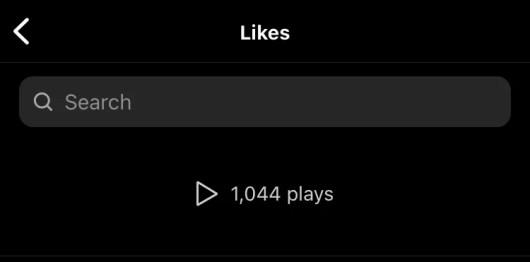
Pastaba: negalite rasti vaizdo įrašų, įkeltų iki 2015 m. lapkričio 19 d., peržiūrų skaičiaus.
Kaip patikrinti „Instagram“ istorijos rodinius
Be „Reels“, galite įkelti vaizdo įrašus kaip „Instagram“ istoriją. Jūsų pasekėjai gali peržiūrėti istorijas 24 valandas. Po to jie automatiškai išnyksta ir siunčiami į jūsų archyvą. Terminas „Views“ vis dar vartojamas pasakojimams.
Norėdami patikrinti „IG Story“ vaizdo įrašo peržiūrų skaičių, atlikite šiuos veiksmus:
- „Pagrindinio“ puslapio viršutiniame kairiajame kampe bakstelėkite „Jūsų istorija“ .
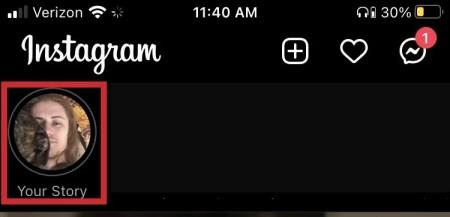
- Kai groja jūsų IG istorija, apatiniame kairiajame kampe bakstelėkite piktogramą „Veikla“ .

- Pasirodo „akies“ piktograma, rodanti peržiūrų skaičių. Norėdami pamatyti, kas peržiūrėjo jūsų IG istoriją, apatinėje ekrano pusėje peržiūrėkite skyrių „Žiūrėtojai“.
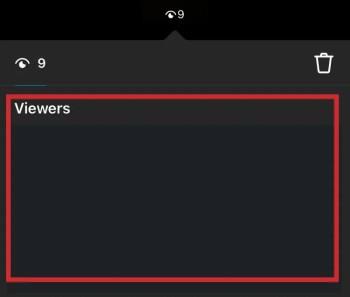
Vaizdo įrašo paskelbimo per „Instagram“ jūsų istoriją pranašumas yra tas, kad galite matyti bendrą peržiūrų skaičių ir tai, kas jį peržiūrėjo . Pakartojimai neskaičiuojami kaip peržiūros, o pats žiūrėjimas taip pat nelaikomas peržiūra.
Kaip patikrinti vaizdo įrašų peržiūras „Instagram“ verslo paskyroje
Norėdami rimtai susimąstyti apie savo Instagram paskyrą, turite konvertuoti į Instagram verslo profilį arba sukurti jį. Šis veiksmas suteikia jums platesnį analizės įrankių asortimentą nei įprasta paskyra, įskaitant „Instagram Insights“ . Iš ten galite matyti, kiek peržiūrų sukaupė jūsų IG vaizdo įrašas.
Kaip rasti savo metriką
Metriką rasti paprasta:
- Bakstelėkite savo "profilio" piktogramą apatiniame dešiniajame skiltyje.

- Pasirinkite vaizdo įrašą, kurio peržiūras norite peržiūrėti.

- Po vaizdo įrašu bakstelėkite „ Peržiūrėti įžvalgas “. Įkeliamas įžvalgų puslapis, kuriame galite peržiūrėti visus vaizdo įrašo duomenis ir patikrinti jo peržiūras.
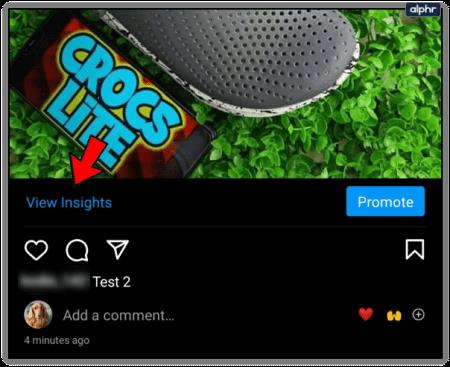
Peržiūrų skaičius yra pagrindinis vaizdo įrašo populiarumo rodiklis. Kaip minėta, „Instagram“ peržiūros įrašomos po trijų sekundžių peržiūros laiko, o tai padeda nustatyti, kaip gerai veikia vaizdo įrašas. Jei išleidžiate laiką ir pinigus geros kokybės turiniui kurti, turite žinoti, ar jis tinkamas. „Instagram Insights“ metrika leidžia kiekybiškai įvertinti jūsų turinio sėkmę. Tai taip pat suteikia parodymų, pasiekiamumo ir stebėtojų.
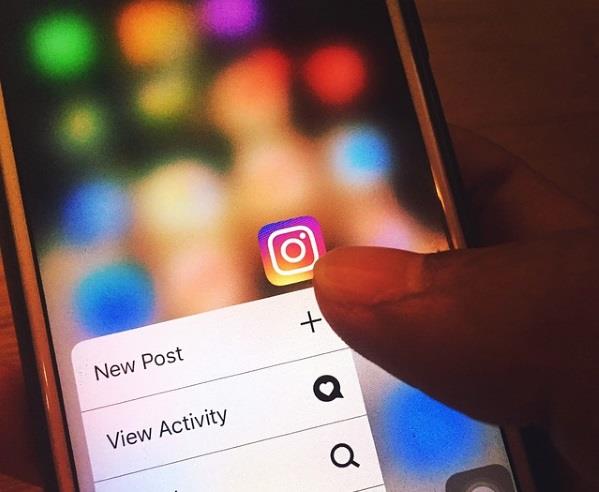
Pabaigai, matyti, kiek kartų jūsų Instagram vaizdo įrašas buvo peržiūrėtas / paleistas, yra vertingas įrankis, ypač tiems, kurie tai daro profesionaliai arba reklamuoja savo verslą. Taip pat naudinga pamatyti, kas peržiūrėjo jūsų IG vaizdo įrašą, tačiau tai tinka tik „Instagram“ ritiniams.
„Instagram“ vaizdo įrašų peržiūrų DUK
Ar galiu pamatyti „Instagram“ žmones / profilius, kurie peržiūrėjo mano vaizdo įrašo įrašą?
„Instagram Stories“ atsakymas yra „taip“; galite pamatyti, kas peržiūrėjo jūsų vaizdo įrašą. „Instagram“ ritiniuose galite matyti tik peržiūrų skaičių. Tačiau galite pamatyti, kam patiko ir kas pakomentavo jūsų „IG Reel“. Yra įrankių, rodančių, koks turinys žmonėms patinka labiausiai ir kurie įrašai pasiekia didesnę auditoriją. Jei naudojate profesionalią paskyrą, ši metrika padės jums padidinti stebėtojų skaičių ir padidinti pasiekiamumo potencialą.
Ar galiu žiūrėti savo vaizdo įrašus, kad padidinčiau jų peržiūrų skaičių?
Trumpas atsakymas yra taip; Galite padidinti Instagram vaizdo įrašų peržiūrų skaičių patys žiūrėdami juos. Tačiau ši funkcija veikia tik Instagram Reels. Jūsų „Instagram“ istorijos peržiūros ir pakartojimai bei niekieno pateiktos istorijos pakartojimai neįskaičiuojami. Jei norite padidinti peržiūrų skaičių, naudokite vieną iš kitų paskyrų ir žiūrėkite vaizdo įrašus bent tris sekundes.
Apvyniojimas
Patikrinę, kiek peržiūrų turi „Reel“ arba kas peržiūrėjo jūsų istoriją, galite išplėsti „Instagram“ paskyrą, net jei jums tiesiog įdomu, kam patinka jūsų turinys. Tikimės, kad šis straipsnis išsklaidė bet kokią painiavą dėl patikrinimo, kas peržiūrėjo jūsų „Instagram“ istoriją. Ar turite patarimų, gudrybių ar klausimų, kaip patikrinti, kas peržiūrėjo jūsų „Instagram“ vaizdo įrašus? Palikite komentarą žemiau esančiame skyriuje!